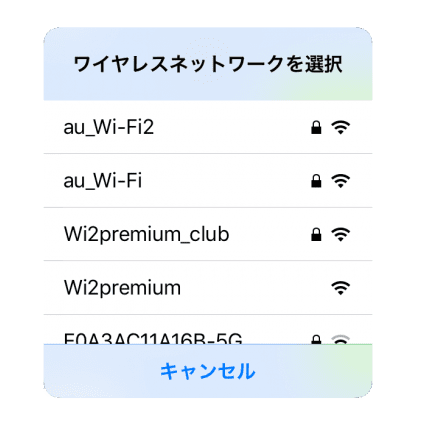
iPhoneを使っている方で、この画面がしょっちゅう出てきて鬱陶しい!!と思った人は少なくないと思います
この鬱陶しい画面、実は、、、簡単に消せます
しかも4タップで、、、

トイプー
え!?
そうなの?!?!
よ、よ、よんたっぷ!?
1.手順
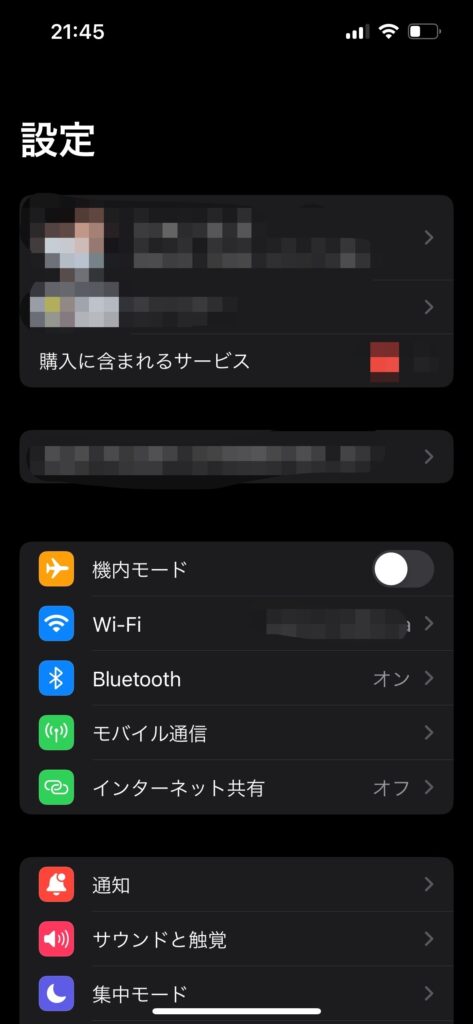
まず、設定画面を開きます
そしてWi-Fiの設定をタップします
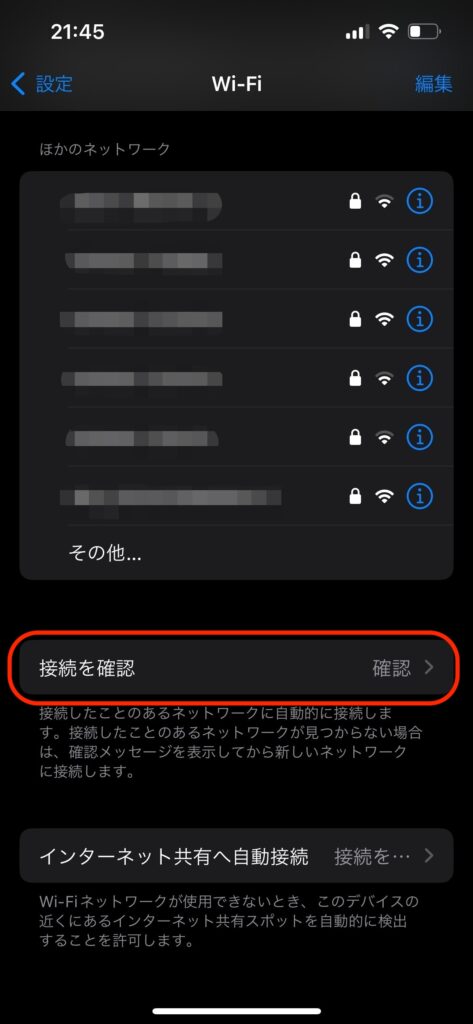
Wi-Fiの設定画面で「ほかのネットワーク」という一覧の下に
『接続を確認』という項目があるのでタップします
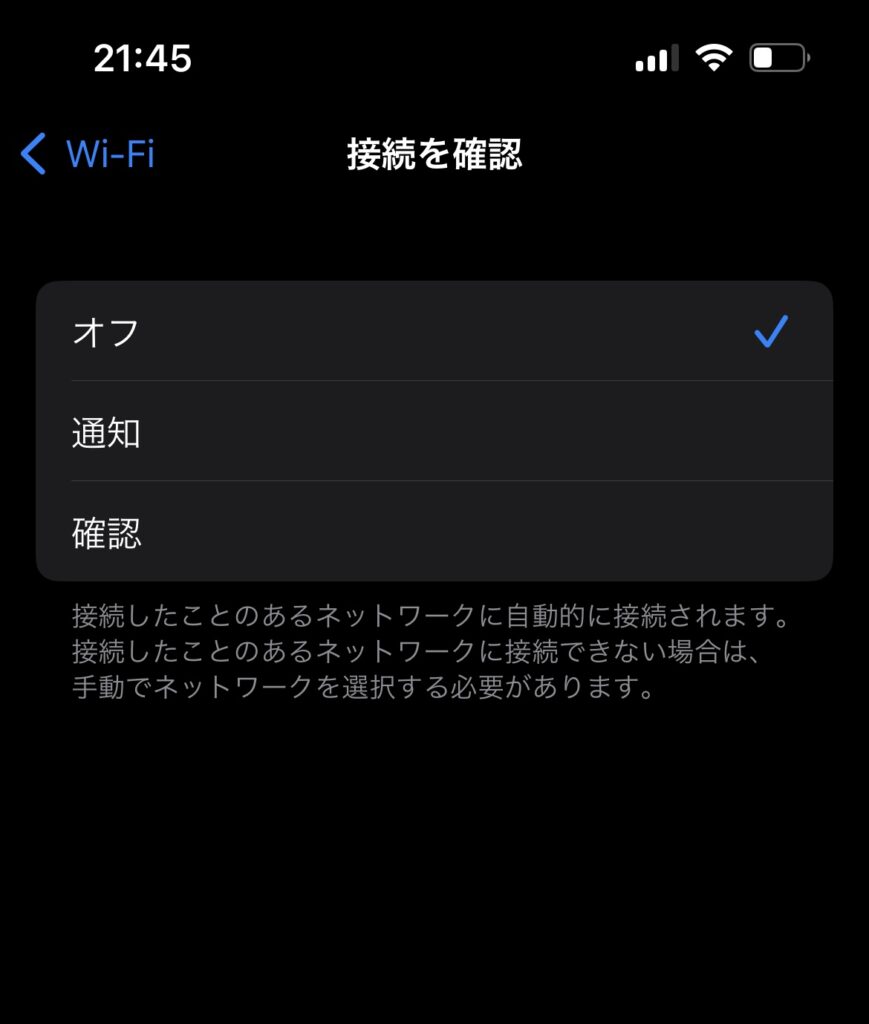
すると、このような画面が出てきます
一番上の『オフ』を選択すると冒頭にあった
「ワイヤレスネットワークを設定」という画面が出てこなくなります!

トイプー
ほんとに4タップでできちゃた!
あの煩わしい画面とおさらばできて感激✨
めちゃくちゃ簡単でしたね!
この画面が表示されないようにすることは簡単にできますが、
Wi-Fiはオンのままですよね
この状態ではWi-Fiを探すためにバッテリーが消費し続けていることはみなさんご存知でしょうか?
探さなくていい外出してるときやWi-Fiのない環境で仕事している人など、
無駄にバッテリーを消費したくないと考えている人も多いのではないでしょうか

トイプー
確かに、いざという時にもバッテリーはいくらあっても困らないしね!
そうです。塵も積もればなんとやらです
365日毎日オン状態で探している状態を何年も続けていたら、結構な消費量になるのではないでしょうか
実はそんな状態を自動で回避できるツールがiPhoneにはあるのです!
それがショートカットアプリというiPhone純正アプリです!
2つの記事に渡って初心者の方でもわかりやすいように解説しているので、ぜひ見てみてください♪

トイプー
本当に自動化できるんだ!
ぼくもやってみよう!!

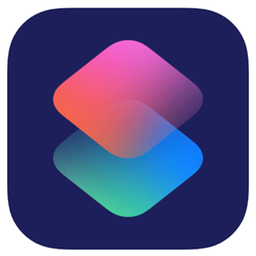

コメント